Outlook on meiliklient ja haldustarkvara ning osa Microsoftist. See annab kasutajatele paindliku juurdepääsu isikuandmete tõhusaks haldamiseks organiseeritud platvormil. Mitmesse rakendusse salvestatud andmete haldamine ja seadme salvestusruumi kulutamine on aga kirglik ja aeganõudev ülesanne. Sellistel juhtudel võimaldab Microsoft Outlook kasutajatel kasutada integreeritud Microsofti rakendusi ühe Microsofti kontoga ühes töökohas.
See artikkel hõlmab Microsoft Outlooki eksklusiivset kasutamist.
Mis on Microsoft Outlook ja kuidas seda tõhusalt kasutada?
Microsoft Outlook on kasulik, kuna see haldab koosolekuid, ülesandeid ja kalendreid ning saatmisi või ajakavasid meilid vastavalt. Selleks peab kasutaja käivitama veebibrauseris Microsoft Outlooki. Demonstreerimiseks järgige allolevaid juhiseid.
1. Tõhusa meili saatmine ja loomine
Kasutajad saavad kasutada e-posti funktsioone professionaalse meilisõnumi loomiseks ja selle aja planeerimiseks. Demonstreerimiseks järgige allolevaid samme.
1. samm: looge meil
Microsoft Outlooki meili GUI on lihtne ja professionaalne. Kasutajad saavad luua professionaalse meili, kasutades selliseid funktsioone nagu ' Sisesta ”, Vorminda tekst”, „ Tõstke esile ” või muid valikuid. Neid funktsioone kasutades saavad kasutajad aga luua professionaalse e-posti:
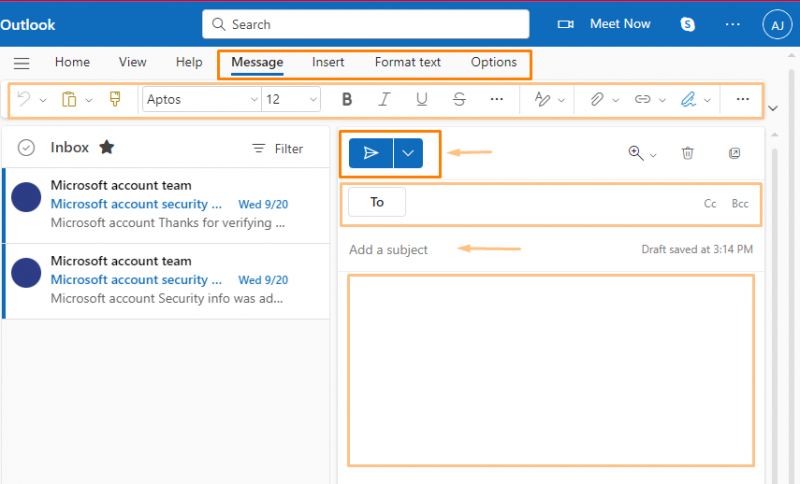
2. samm: saatke või ajastage meil
Näiteks kui kasutaja ei ole huvitatud meili saatmisest pärast üleskirjutamist või on meili saatmise ajal hõivatud. Kasutajad saavad seda ajastada, navigeerides jaotisesse ' Saada ' rippmenüüst ja valides ' Ajastage saatmine ', et ajastada meilisõnumid vastavalt oma eelistustele:
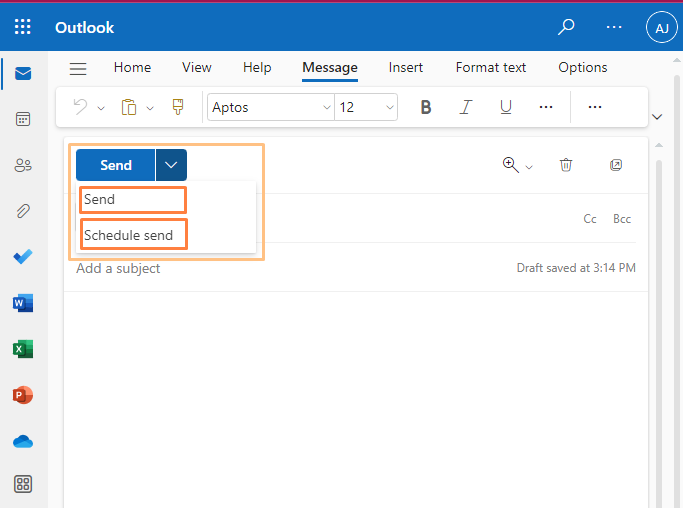
2. Konverentskõnede ja koosolekute integreerimise rakendus Microsoft Outlookis
Microsoft Outlook pakub kõiki vajalikke funktsioone virtuaalse ühenduse loomiseks meeskonnaliikmetega Interneti kaudu Microsofti abil. Meet Now“ ja „Skype ” integreeritud rakendused. Kuid seda rakendust kasutades on kasutajatel paindlik juurdepääs koosolekutel ja konverentsidel osalemiseks:
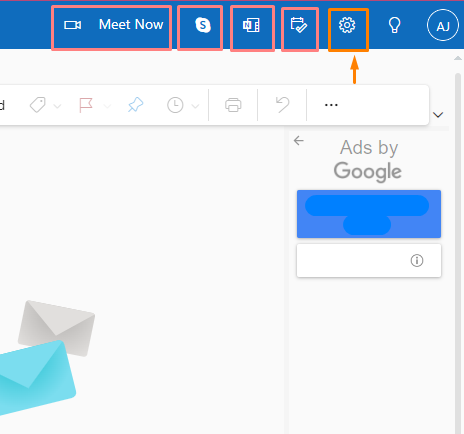
3. Microsoft Outlooki seaded
Kasutajad saavad ülesande ja aja tõhusaks haldamiseks kasutada Microsoft Outlooki sätteid.
Outlooki sätete juurde navigeerimiseks peab kasutaja klõpsama nuppu Seaded ” ikooni, mis asub akna paremas ülanurgas. Uurida ' Seaded ” funktsioone, järgige allolevat tutvustust:
Outlooki üldised sätted
'' all Seaded ”, klõpsake nuppu „ Kindral ” menüü, mis kuvatakse navigeerimispaanil. Siit saab kasutaja seadistusi käsitsi vastavalt oma eelistustele määrata:
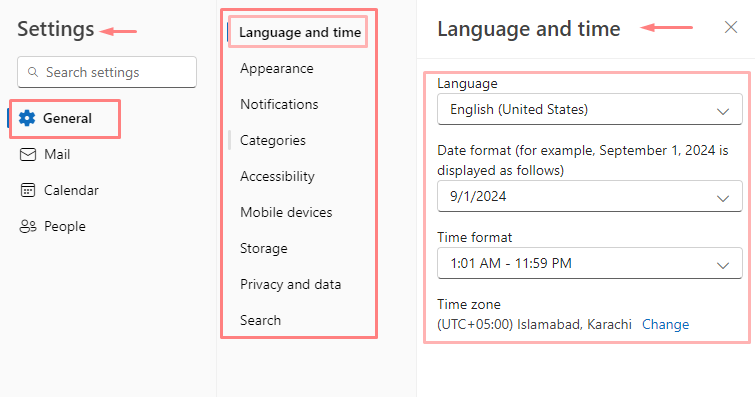
'E-posti' sätted Outlookis
Navigeerige ' Mail ja klõpsake nuppu Paigutus ” menüü. Siit saab kasutaja määrata käsitsi paigutuse sätteid, nagu teksti suurus ja kirjavahed ning palju muud.
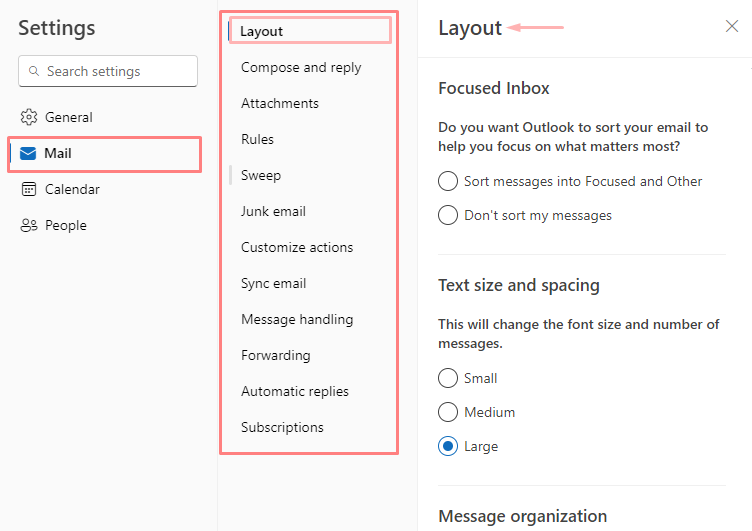
'Kalendri' seadistus Outlookis
Navigeerige ' Kalender ' jaotises ' Seaded ” navigeerimispaan ja klõpsake nuppu „ Vaade ” menüü. Siit saab kasutaja kohandada oma kalendri sätteid, nagu kalendri esimene päev, koosolekuajad jne, käsitsi. Lisaks saavad kasutajad määrata muid funktsioone, näiteks Ilm“, „Sündmused ' ja nii edasi:
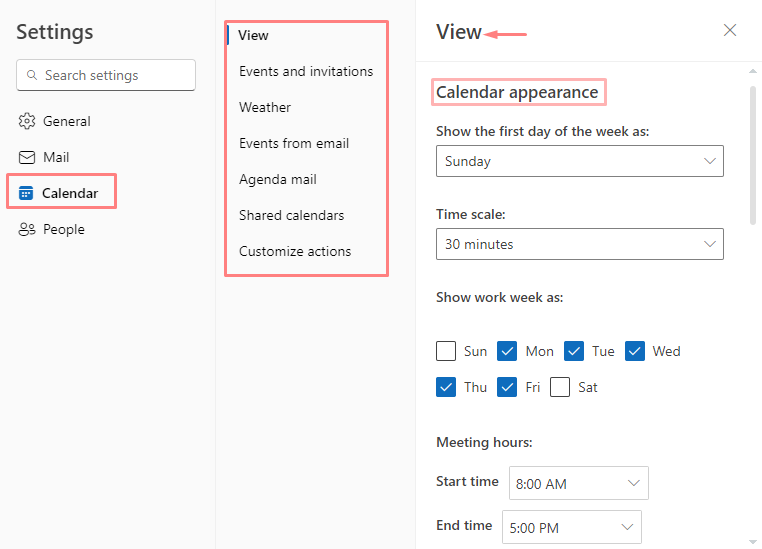
'Inimesed' seaded Outlookis
Navigeerides ' Inimesed ' jaotises ' Seaded ” navigeerimispaanil, klõpsake nuppu „ Vaade ” menüü. Siit saab kasutaja ühe klõpsuga kohandada oma kontaktide nimede kuvamist:
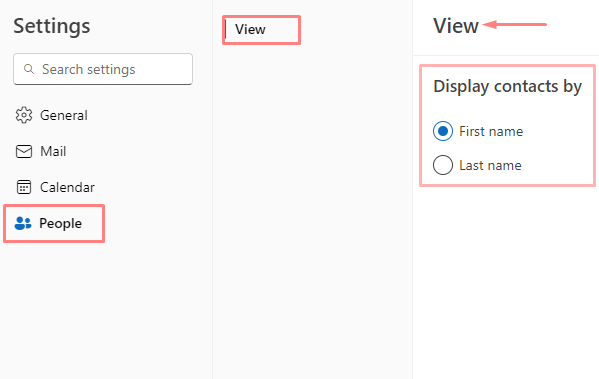
4. Microsoft Outlooki salvestus
Microsoft Outlook pakub salvestusruumi ' 15 GB ” tasuta. Kasutajad saavad aga salvestusruumi osta:
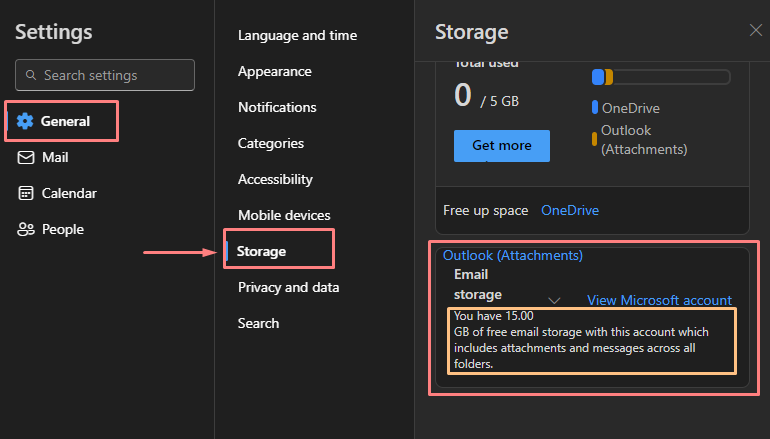
See kõik puudutab Microsoft Outlooki ja selle tõhusat kasutamist.
Järeldus
Microsoft Outlook võimaldab kasutajatel hallata e-kirju ja koosolekuid ning teha Notepadis kiireid märkmeid. See kõik on ühel platvormil, kasutades üht Microsofti kontot. Microsoft Outlooki tõhusaks kasutamiseks saavad kasutajad kasutada Kohtuge kohe ” või „ Skype ” integreeritud rakendused konverentskõnede tegemiseks või ajastamiseks või meili saatmiseks. Kuid olenevalt eelistusest hallake Outlooki sätted ” vastavalt. Selles artiklis on esitatud ülevaade Microsoft Outlookist ja selle tõhusast kasutamisest.